

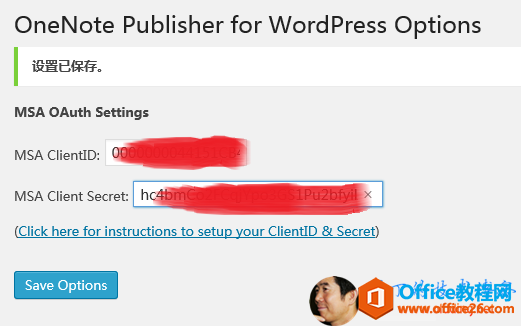
|
Microsoft Office是由Microsoft(微软)公司开发的一套办公软件套装。常用组件有 Word、Excel、PowerPoint等。Microsoft Office是一套由微软公司开发的办公软件,它为 Microsoft Windows 和 Mac OS X而开发。 ?经常用WordPress写博客的同学这回有福气了,可以把OneNote笔记直接发布为博文。我们知道,因OneNote随性的排版功能,使大多数人选择了它,那么用它来发布博客,有没有那么随性呢,下面我来先替大家体验一下: 在WordPress官方网站下载WordPress插件,这个插件是由微软官方写的: https://wordpress.org/plugins/onenote-publisher/ 也可以下载我已经下载好的 onenote-publisher 安装WordPress插件后,在撰写文章栏我们会看到多了一个OneNote图标:
我们先要对OneNote Publisher for WordPress 插件进行设置,然后才能使用:
打开Setting,我们会看到需要进行MSA OAUth Setting,也就是要申请两个ID: 打开下面的连接按提示进行申请:
? 根据您的博客地址,填写好以下的选项:
最后会给您两个ID,把这两个ID复制到开始设置出现的选项卡中点保存就可以了。
然后再回到撰写文章栏点击那个OneNote图标,会出现如下画面:
点击“Yes”找到您要发布博客的OneNote页面,点击“OK”。这个过程可以比较长,视您OneNote页面的多少和网速决定。
就会把您选择的OneNote页面发布到WordPress撰写文章编辑框中:
Office办公软件是办公的第一选择,这个地球人都知道。Microsoft Office 2010的新界面简洁明快,标识也改为了全橙色。 |
温馨提示:喜欢本站的话,请收藏一下本站!